So verschlüsseln Sie Gmail-E-Mails auf dem iPhone für zusätzliche E-Mail-Sicherheit
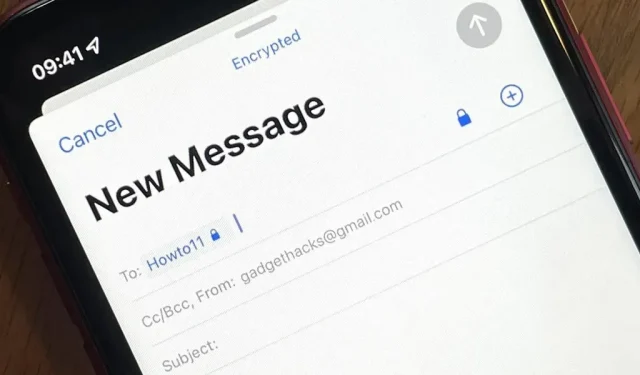
Gmail verwendet standardmäßig TLS oder Transport Layer Security für alle E-Mail-Nachrichten. Daher verwenden alle Ihre E-Mails die Standardverschlüsselung, sofern die Empfänger ebenfalls TLS unterstützen. Es gibt jedoch eine Möglichkeit, die Sicherheit Ihrer Gmail-E-Mails weiter zu erhöhen, und Sie können dazu die Mail-App auf Ihrem iPhone verwenden.
Apple unterstützt seit iOS 5 vor mehr als einem Jahrzehnt S/MIME (Secure/Multipose Internet Mail Extensions) auf dem iPhone. S/MIME ist ein weit verbreitetes kryptografisches Protokoll zum Senden und Empfangen digital signierter verschlüsselter Nachrichten, das auf dem Gmail-TLS-System läuft. S/MIME ähnelt PGP oder Pretty Good Privacy, das ProtonMail, FlowCrypt und Hushmail verwenden.
TLS, das von Gmail verwendet wird, verschlüsselt den Tunnel zwischen Mailservern und macht es so für Hacker schwieriger, Nachrichten während der Übertragung abzuhören oder auszuspionieren. Auch die Verbindung zwischen Mail-Clients und Mail-Servern ist verschlüsselt. Solange Sie also mit jemandem kommunizieren, dessen E-Mail-Anbieter TLS verwendet, ist die Hin- und Rückroute sicher. E-Mails bleiben jedoch auf beiden Seiten anfällig.
Warum Sie S/MIME-Verschlüsselung für Gmail verwenden sollten
Gmail kann Ihre E-Mails auf intelligente Funktionen wie Malware-Erkennung, Kalenderintegration und automatische Vervollständigung scannen und tut dies auch. Wenn eine E-Mail also einen besonders sensiblen Betreff hat, sollten Sie sie möglicherweise weiter schützen. Auch Gmail-Server können eines Tages von Angreifern gehackt werden, wodurch Hacker Zugriff auf alle Ihre Daten erhalten können.
Darüber hinaus kann sich ein Hacker physischen Zugriff auf das Gerät eines Benutzers verschaffen, um nach dessen E-Mails zu suchen, oder Malware installieren, um E-Mails aus der Ferne anzuzeigen. Sie können das E-Mail-Konto des Benutzers sogar direkt durch Passwortknacken , Social Engineering und andere Angriffsmethoden angreifen, um ungehinderten Zugriff zu erhalten.
Bei der Verwendung von S/MIME verwenden sowohl Sie als auch der Empfänger ein CA-Zertifikat, um Gmail-Nachrichten Ende-zu-Ende zu verschlüsseln. Um ihnen eine verschlüsselte E-Mail zu senden, benötigen Sie ihren öffentlichen Schlüssel, und sie benötigen Ihren öffentlichen Schlüssel, um Ihnen sichere Nachrichten zu senden. Um die Nachrichten zu lesen, verwendet jeder von Ihnen Ihren privaten Schlüssel, der mit dem öffentlichen Schlüssel verknüpft ist, um den Inhalt zu entschlüsseln.
Gmail unterstützt S/MIME direkt, jedoch nur für bezahlte Google-Jobs , und der Workspace-Administrator muss diese Funktion aktivieren. Sie können die S/MIME-Unterstützung von Gmail nicht für Ihr persönliches Gmail-Konto nutzen, und hier kommt ein privates S/MIME-Zertifikat ins Spiel. Die Einrichtung von S/MIME in der iOS-Mail-App ist einfach, wenn Sie über ein persönliches Zertifikat für Ihre E-Mail-Adresse verfügen.
Beachten Sie, dass in diesem Beispiel persönliche Gmail-Adressen sowohl für den Absender als auch für den Empfänger verwendet werden. In einer Exchange-Umgebung werden die Dinge anders sein, es sei denn, Sie sprechen mit Personen, die Exchange nicht verwenden.
Holen Sie sich ein S/MIME-Zertifikat für Ihre Gmail-Adresse
Um S/MIME nutzen zu können, benötigen Sie ein S/MIME-Zertifikat einer Zertifizierungsstelle. Im Allgemeinen kosten S/MIME-Zertifikate Geld, einige Unternehmen stellen jedoch Demo- oder kostenlose Zertifikate mit begrenzter Gültigkeitsdauer aus. Wenn Ihnen die Funktionsweise gefällt, können Sie ein Abonnement bezahlen. Ein persönliches GlobalSign S/MIME-Zertifikat kostet beispielsweise 59 US-Dollar pro Jahr, es wird jedoch eine Demoversion zum Ausprobieren angeboten.
Für dieses Tutorial verwende ich Actalis , da es eine der wenigen Zertifizierungsstellen ist, die ein kostenloses einjähriges Zertifikat für den persönlichen Gebrauch anbietet. Sie können gemäß den Richtlinien sogar nach einem Jahr erneut ein neues Zertifikat beantragen:
9.1 Gebühren
Im Rahmen dieser Richtlinie ausgestellte Zertifikate werden kostenlos (d. h. kostenlos) zur Verfügung gestellt. Pro eindeutiger E-Mail-Adresse wird jedoch maximal 1 Zertifikatsanforderung pro Jahr akzeptiert.
Zu den weiteren Zertifizierungsstellen, die Sie ausprobieren können, gehören SSL (20–30 $/Jahr) und Sectigo (13,99–39,99 $/Jahr). Auf Anfrage erhalten Sie eine kostenlose Testversion oder ein kostenloses eingeschränktes Zertifikat.
Installieren Sie ein S/MIME-Zertifikat auf Ihrem iPhone
Nachdem Sie sich für ein persönliches S/MIME-Zertifikat angemeldet haben, muss Ihnen das Unternehmen ein Passwort für das Zertifikat zukommen lassen und Ihnen per E-Mail eine PFX-Datei, auch PKCS #12 genannt, oder eine ZIP-Datei mit dem PFX zusenden. Eine PFX-Datei ist ein passwortgeschütztes Zertifikatsarchiv, das ein vollständiges Zertifikat mit öffentlichen und privaten Schlüsseln enthält. Speichern Sie dies zur sicheren Aufbewahrung auf Ihrem iPhone in der Dateien-App.
Entpacken Sie dann bei Bedarf die Datei und klicken Sie auf die PFX-Datei, um das Zertifikat als Profil auf Ihr iPhone herunterzuladen. Klicken Sie in der Meldung „Profil geladen“ auf „Schließen“. Öffnen Sie dann „Einstellungen“ und klicken Sie oben auf „Profil geladen“. (Sie finden es auch über Einstellungen -> Allgemein -> VPN & Geräteverwaltung.)
Klicken Sie dann auf „Installieren“, geben Sie Ihren iPhone-Passcode ein und klicken Sie erneut auf „Installieren“.
Klicken Sie nun bei der Eingabeaufforderung auf „Installieren“. Bevor Sie es installieren können, müssen Sie jedoch das Passwort eingeben, das Ihnen die Zertifizierungsstelle bei der Anmeldung für das Zertifikat mitgeteilt hat. Klicken Sie auf Weiter und dann auf Fertig stellen. Sie sollten Ihre E-Mail-Adresse nun als Konfigurationsprofil in Ihren VPN- und Geräteverwaltungseinstellungen sehen.
- Nicht verpassen: Entfernen Sie unerwünschte Profile und Zertifikate auf Ihrem iPhone, um Ihre Privatsphäre und Sicherheit zu schützen
Aktivieren Sie S/MIME für Ihre Gmail-Adresse
Mit dem heruntergeladenen Zertifikat können Sie nun das Zertifikat für Ihre Gmail-E-Mail-Adresse aktivieren. Gehen Sie zu Einstellungen -> Mail -> Konten und wählen Sie Ihr Gmail-Konto aus. Tippen Sie dann oben auf die E-Mail-Adresse Ihres Kontos und wählen Sie Mehr.
Hier müssen Sie auf „Signieren“ und „Standardmäßig verschlüsseln“ gehen und diese aktivieren. Ersteres fügt Ihrer E-Mail eine verifizierte Signatur hinzu, sodass der Empfänger weiß, dass die E-Mail von Ihnen und nicht von jemand anderem stammt. Beim zweiten Schritt wird nach Möglichkeit eine Verschlüsselung auf alle ausgehenden E-Mails von der Gmail-Adresse in Ihrer E-Mail-App angewendet. Wenn Sie nur möchten, dass die Empfänger wissen, dass die E-Mail definitiv von Ihnen stammt, verwenden Sie eine Signatur, deaktivieren Sie aber die Verschlüsselung.
Zurück in den erweiterten Gmail-Kontoeinstellungen sollte bei beiden Optionen „Ja“ stehen, oder zumindest bei der einen oder anderen, je nachdem, was Sie damit erreichen möchten.
Bitten Sie den Empfänger, die Schritte 1–3 auszuführen
Da es sich um eine Einbahnstraße handelt, können Sie niemals eine Ende-zu-Ende-Verschlüsselung verwenden, es sei denn, die Person, mit der Sie sprechen, verfügt auch über ein Zertifikat. Sobald sie ihn haben, müssen Sie beide die öffentlichen Schlüssel austauschen, da sie Nachrichten verschlüsseln. Der private Schlüssel entschlüsselt und liest dann eingehende Nachrichten aus dem zugehörigen öffentlichen Schlüssel.
Öffentliche Schlüssel austauschen
Bitten Sie die Person, mit der Sie die Ende-zu-Ende-Verschlüsselung verwenden möchten, Ihnen eine E-Mail zu senden, nachdem sie ihr Zertifikat in der Mail-App eingerichtet hat. Tippen Sie in der E-Mail, die Sie erhalten haben, im Feld „Von“ auf den Namen des Empfängers. Neben diesem sollte nun ein blaues Häkchen angezeigt werden, damit Sie wissen, dass die Signatur gültig ist. Klicken Sie auf der Kontaktseite auf „Zertifikat anzeigen“, dann auf „Installieren“ und dann auf „Fertig stellen“.
Senden Sie ihnen anschließend eine E-Mail und bitten Sie sie, dasselbe zu tun, um Ihren öffentlichen Schlüssel zu ihrem Gerät hinzuzufügen. Wenn Sie die Meldung „Verschlüsselung nicht möglich“ mit einem durchgestrichenen roten Vorhängeschloss sehen, müssen Sie nach dem Versuch, die Nachricht zu senden, auf „Trotzdem senden“ klicken. Sie können auch auf dasselbe Vorhängeschloss-Symbol klicken, um die Verschlüsselung zu deaktivieren, die als Standard-E-Mail mit Ihrem Public-Key-Zertifikat gesendet wird.
Senden und empfangen Sie verschlüsselte E-Mails
Wenn Sie einem Empfänger eine Ende-zu-Ende-verschlüsselte Nachricht senden möchten, erstellen Sie einen neuen Entwurf und fügen Sie seinen Namen in das Feld „An“ ein. Neben ihrem Namen sollte nun ein blaues Vorhängeschlosssymbol angezeigt werden, das anzeigt, dass die Verschlüsselung aktiviert ist, und oben im Fenster sollte „Verschlüsselt“ stehen.
Wenn Sie eine normale Nachricht senden möchten, tippen Sie einfach auf das blaue Vorhängeschloss-Symbol rechts neben dem Feld „An“. Die Verschlüsselung wird dieses Mal deaktiviert. Sie erkennen es daran, dass „Verschlüsselt“ oben verschwindet und das Vorhängeschloss-Symbol durchgestrichen ist.
Sie wissen, dass empfangene Nachrichten erfolgreich verschlüsselt wurden, wenn Sie im Feld „Von“ neben dem Namen das Schlosssymbol sehen. Wenn Sie nur ein Häkchen sehen, bedeutet dies, dass es signiert, aber nicht verschlüsselt wurde. Antworten werden ebenfalls verschlüsselt, sofern sie nicht für jede einzelne Nachricht deaktiviert werden.
Sie können den E-Mail-Status überprüfen, indem Sie im Feld „An“ oder „Von“ der Nachricht auf den Namen der anderen Person tippen. In ihrem Zertifikat wird dann „Signiert“, „Verschlüsselt“, „Beide“ oder „Keiner von beiden“ angezeigt.
Zertifikate auf anderen Geräten installieren (optional)
Wenn Sie verschlüsselte Gmail-E-Mails von Mail auf Ihrem iPad oder Mac lesen möchten, ist dies nicht möglich, da sie nicht entschlüsselt werden können. Sie müssen auf allen Geräten, die Sie mit Mail verwenden, den privaten Schlüssel installieren, der E-Mails entschlüsselt. Für iPadOS ist der Vorgang derselbe wie oben beschrieben. MacOS ist etwas anders, aber recht intuitiv einzurichten.
Sie können S/MIME-Zertifikate auch für Nicht-Gmail-E-Mail-Adressen wie Outlook, Yahoo, AOL usw. verwenden, sodass Sie nicht auf die sichere Kommunikation zwischen Gmail beschränkt sind.
























Schreibe einen Kommentar